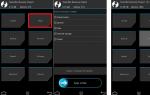Создание блога на wordpress с нуля самостоятельно. Как создать свою тему для WordPress? Вордпресс с нуля
Создать шаблон для WordPress проще, чем можно подумать. Для этого не надо обладать огромным опытом разработки дизайна или программирования сайтов. В этой статье расскажем об основах создания с нуля собственных тем WordPress.
Зачем вообще может понадобиться создание собственного шаблона WordPress, когда можно воспользоваться имеющимися в базе заготовками? Вот какие причины могут подтолкнуть к этому:
- Можно получить уникальный сайт или лэндинг, отличный от конкурентов. Учитывая миллионы блогов, построенных на этой CMS, каждый типовой дизайн используется как минимум сотню раз.
- Полная свобода действий на этапе разработки. Можно добавлять собственный функционал с нужными именно вам рабочими элементами.
- Можно применять разные дизайны для разных разделов сайта, что невозможно при использовании готового шаблона.
- Можно сделать несколько видов и предоставить посетителям возможность переключаться между разными темами, что повысит интерес и лояльность к веб-ресурсу.
- Простота работы на Вордпресс делает ее доступной для многих (в помощь будут видео-уроки в интернете). А значит, собственноручная разработка главной или создание дочерней темы позволит сэкономить деньги на привлечении сторонних дизайнеров и программистов.
- Можно воспользоваться возможностью дочерних тем – когда корректировки вносятся в дублеры таблицы стилей style.css, а главный файл при этом остается нетронутым. Это позволяет быстро отменить изменения, если они окажутся неудачными, а также не терять наработки при обновлении основной темы.
Краткая инструкция
Конечно, пройти полное обучение тому, как создать шаблон страницы, с помощью одной статьи не получится. Для начала важно понять основы – как делаются самые простые темы. На основе них уже можно заняться «творчеством» и создать лэндинг или сайт по своим желаниям. Сейчас дадим вам краткую шпаргалку с поэтапными инструкциями – она поможет понять, как происходит создание сайта.
Шаг первый: подготовительные работы
Перед началом работ надо убедиться, что у вас есть текстовый редактор (самым простым является Блокнот или Nodepad++, тем более скачать их можно бесплатно). Следующий шаг – установка движка WordPress и набора Denwer на локальный компьютер. Денвер – это пакет важных инструментов для программистов. С помощью них значительно облегчается и ускоряется процесс разработки и внесения изменения сайтов. Как его устанавливать, подскажет это видео:
Шаг второй: создают папку новой темы
Переходим в нужную директорию. Она чаще всего имеет следующий путь: . Здесь хранятся все темы – и стандартные, и произвольные. Заходим в нее создаем новую папку. Называем ее, например, «MyFirstTheme».
Теперь переходим в новую папку и обязательно добавляем два файла, сделанных через Nodepad++ или другой редактор. Это index.php и style.css. Пока эти документы пусть останутся пустыми, потом мы еще займемся их наполнением. Еще добавьте в «MyFirstTheme» сюда папку images. куда можно будет добавлять картинки для оформления шаблона.
В последствии в «MyFirstTheme» можно добавлять шаблоны для отдельных частей сайта: боковой панели (sidebar.php), сайта (header.php), записей на страничках (single.php), комментариев (comments.php) и пр. Набор дополнительных файлов зависит от структуры, которую вы запланируете для своего веб-ресурса.
Шаг третий: наполнение index.php
Первое, что надо сделать – заполнить индексный файл (index.php). Вот пример самого простого кода, по которому у сайта будет четыре области: header, main, sidebar и footer.
Site Title
В файле можно прописать любые элементы, которые вы хотите видеть у себя на сайте. Больше информации о прописывании кода index.php для создания тем в WordPress можно получить из видео:
Шаг четвертый: заполняем и style.css
Теперь надо открыть style.css, добавить и заполнить следующие поля (вписать вместо *** собственную информацию о сайте и владельце). Введенные данные будут отображаться в админке.
/*Theme Name: ***
Theme URI: http:// ***
Author URI: http:// ***
Description: ***
В последствии в этот файл можно будет вводить разные данные и правила, определяющие внешний облик страниц. Например:
(информация в /**/ — это комментарии, а не части кода)
На данном этапе пока рано задавать строгие параметры стилей, но при дальнейшей работе с файлом вам пригодится этот видеоурок:
Шаг пятый: разбиваем файлы
Все элементы, указанные в index.php следует продублировать отдельными файлами. В шаге первом в примере помимо главной части main были указаны header, sidebar и footer – следовательно, для них создаем свои документы в формате.php.
Например, создаем файл header.php, открываем index.php. находим соответствующий участок кода и вставляем его в новый файл. Это будет:
Site Title
Тоже самое проделывается для остальных частей. Это надо сделать для более легкой навигации. Когда элементов будущего сайта будет много, то отдельные файлы помогут лучше ориентироваться для проверки или внесения изменений.
Чтобы главный индексный файл был согласован с дополнительными, в index.php под блоками для каждой части надо прописать следующее:
Ниже приведен список стандартных файлов шаблонов, используемых WordPress. Их можно не использовать или добавлять свои разделы:
- Header – стиль шапки вашего сайта.
- Comments – шаблон для создания комментариев.
- Home – тема для главной страницы.
- Page — определяет тему, если создадите отдельные странички на сайте
- Category – шаблон для разбивки на категории
- Date – определяет стиль вывода даты-времени.
- Archive – шаблон для архивного раздела со старыми материалами.
- Search – файл, в котором указываются параметры для поиска на сайте.
- 404 — шаблон для страницы, на которой сообщается об ошибке 404 Not Found.
- Footer – определяет стиль подвала вашего сайта.
Когда впоследствии вы будете дорабатывать каждый элемент, понадобится наглядный видеоурок. Вот несколько подборок, которые могут вам помочь:
Шапка в header.php:
Добавление контента:
Стилизация комментариев:
Подвал на сайте:
Как можно вносить изменения без опасений
Когда надо вносить изменения на страницы сайта, то есть риск что-то неправильно прописать и не суметь «откатить» назад. Также может случиться так, что внесения в таблицу стилей исчезнут при обновлении главной темы.
Чтобы этого не произошло, можно создать дочернюю тему WordPress (подтему) – это дублер файла стилей style.css, не затрагивающий главный файл (изменения в одном не отменяют обновления в другом).
Создание дочерней темы WordPress не составит никакого труда. Надо сделать новую папку в основном каталоге C:\WebServers\home\localhost\www\НАЗВАНИЕ_ЗАДАННОЕ_ПРИ_УСТАНОВКЕ\wp-content\themes . В новой папке делаем свой файл style.css с вот таким содержимым:
Theme Name: НАЗВАНИЕ ТЕМЫ
Template: НАЗВАНИЕ ПАПКИ В ДОЧЕРНЕЙ ТЕМОЙ
Theme URI: ЗАПОЛНИТЬ
Description: ЗАПОЛНИТЬ
Author URI: ЗАПОЛНИТЬ
/* импортируем стили родительской темы */
@import url(«../НАЗВАНИЕ/style.css»);
/* Свои дополнительные стили */
Foo{ color:red; }
Теперь можно в админке зайти во «Внешний вид›Темы» и активировать дочерний шаблон. В дальнейшем можно работать в новом файле. В дополнение небольшая видео-презентация на тему дочерних шаблонов:

Привет друзья, на связи Павел Ямб и сегодня я расскажу о том, как вы можете легко сделать себе сайт сами уже к вечеру. Почему легко? Потому что сегодня это реализуется без знаний программирования и не вдаваясь в сложные понятия, но качественно. Сегодня я расскажу какие шаги для этого нужно сделать.
Как блогер, создающий сайты я могу вас научить, а как копирайтер, объясню это доходчиво, так что вам не придётся где то искать дополнительную информацию. Каждые описанные блоки раскрою в отдельной статье. Как создать сайт на Вордпресс с нуля? Элементарно. Приступим.
Шаг 1. Регистрируем доменное имя

Доменное имя это просто название вашего будущего сайта, имя моего — сайт. За это имя вы и платите в среднем 400 рублей в год. А платите регистратору – он помогает зарегистрировать любое свободное имя на вас. Можете прямо сейчас зайти к нему и пофантазировать, повыбирать имя для своего будущего блога, и посмотреть цены, все свободные имена потенциально ваши. Вот например зайдите к моему регистратору — https://www.reg.ru. Это интересно!


И вот сразу совет. Вы можете поспешить зарегистрироваться в Регру , но только не спешите с выбором имени сайта. Поймите, что это часть вашего бренда -как вас будут узнавать – подойдите обстоятельно. Вы не сможете его изменить потом, а только создать новое имя.
Шаг 2. Покупка хостинга

Хостинг – это дом в котором будет жить ваш проект. То есть все страницы которые вы создаете, форум или интернет магазин должны где-то храниться, и быть доступными 24 часа в сутки. Это место вам и предоставляет хостинг-компания. Так, что приготовьте 1300 рублей и на год у вас хостинг есть.
Эти компании будут завлекают различными тарифными планами, но вам, как новичку, нет необходимости брать дорогой тариф. Возьмите самый простой. Апгрейдить его всегда успеете. Если вам не понравиться блоггинг, и вы забросите свой сайт через месяц, зачем платить больше сейчас? Или наоборот, ваш проект будет набирать тысячи посещений в день – перейдете на другой тариф, с более серьезными серверами и возможности.
Опять-таки, новичкам предлагаю последовать моему примеру и остановить свой выбор на Хостинге Timeweb . Все проекты, в зародыше у меня в этой компании. Например, этот блог только через 2 года я перенес на другой хостинг, буквально в том месяце. Так, что если вы твердо решили сделать себе блог, заходите и регистрируйтесь в Timeweb.
Кстати, Timeweb может помочь зарегистрировать вам доменное имя. Не нужно заморачиваться с регистратором, все сделают за вас. И запомните – указывайте реальные паспортные данные сразу, не шутите с этим!
Шаг 3. Установка Вордпресс

Самый легкий и быстрый шаг – одна минута, несколько кликов и у вас свой сайт.
Тут даже нечего рассказывать, в панели инструментов выбираете WordPress, привязываете к своему доменному имени, кликаете устанавливаете, и все. Поздравляю!
Почему Вордпресс и что это такое?
Если мы сравним сайт с машиной, то Вордпресс это ее двигатель – то есть алгоритм работы, как осуществляется вызов той или иной функции – ну все такое, вам это знать не нужно — не зная, как работает двигатель внутреннего сгорания, мы спокойно можем ездить на автомобиле.
Таких двигателей существует огромное количество, и платных и бесплатных, и дорогих и дешёвых: Joomla, Drupal, Datalife Engine, uCoz, 1C-Битрикс – куча. У всех свои достоинства и недостатки. Можно сделать сайт на любой из них. Если вы хотите себе блог, но не на Вордпресс, в интернете написано много инструкций по их настройке и работе с ними. Я рекомендую Вордпресс. На моем сайте как раз этот движок. Я не буду расписывать вам его преимущества в этой статье, просто посмотрите, как я его настроил, и оставайтесь со мной дальше. Сделаем блог и вам.
Порекомендовать шаблон я могу только один, от моего бывшего программиста, с которым мы разрабатывали этот блог. В плане его разработок я уверен. Тема Root например, или Yelly если вы ориентированны на соцсети.
Шаг 4. Внешний вид и настройки блога

И так, после прохождения трех предыдущих шагов, у вас будет сайт. Он уже ваш минимум на год. Перед тем как публиковать посты и новости остается сделать последний шаг. Это настройка внешнего вида, устранения ошибок и установка плагинов – специальные расширения, позволяющие адаптировать блог под требования современного мира. Довольно приятные изменения, решить, как должен выглядеть ваш сайт – определиться с внешним видом, с каждым этапом настройки наблюдать, как он меняется в лучшую сторону.
Это уже частности, а сейчас я хочу затронуть более глобальную тему, о которой надо подумать еще перед покупкой домена!
Оно Вам надо?
Я могу хоть сколько Вам говорить о том, что сделать себе сайт это быстро, легко и не дорого, особенно по сравнению с прежними временами. Но все равно ведение сайта занимает время. Несколько часов день, на написание и опубликование статей, которые должны появляться у вас по возможности каждый день, отвечать на комментарии, и поддерживать группы в соц. сетях. У вас есть это время?
Сразу совет. Не тратьте свое время на это, если не чувствуете тягу к тому, чтобы писать для ваших посетителей интересные статьи и поддерживать контакт с аудиторией. Если вы хотите завести себе блог только ради денег, а деньги это вполне естественное следствие много-посещаемого сайта, то я бы не советовал – вы “перегорите” через три месяца и забросите свой проект. Так что подумайте.
И прежде чем думать о заработке, ответьте себе на эти три вопроса:
- Будет ли ваш сайт лучше чем у конкурентов?
- Кто ваша целевая аудитория?
- Какую проблему посетителей вы будете решать?
Я думаю, вы поняли основные моменты. Решайтесь и в следующих статьях узнаете все тонкости. И вот вам напоследок небольшое развлечение в тему. Друзья, найдите на этой картинке 10 отличий и напишите в комментариях сколько вам понадобилось на это времени.

Всем привет, пытаюсь «взяться за ум» и привести свои блоггерские дела в порядок. Последний раз я выходил на связь примерно два месяца назад, если не считать не давней . Нет, я периодически заглядываю на блог, стараюсь отвечать на комментарии, статьи даже пишу время от времени, поменял хостинг-провайдера, обзавелся кучей новых идей в плане дальнейшего развития блога. Но пока это как-то не торопится реализовываться, а находится либо в голове, либо на бумаге, либо в виде ментальной карты. Кстати по поводу ментальной карты, советую попробовать – классная штука ! Помогает разложить всё по полочкам и достигнуть намеченной цели.
Новость 1. В планах обновить шапку блога, добавить новые страницы и кучу новых статей, значительно проработать и улучшить юзабилити блога и так далее. Хочу кардинально потрепать внешний вид блога и его содержимое. Тестовая работа уже ведется, кардинальные изменения на реальном блоге, надеюсь, уже скоро произойдут.
Новость 2. Я сменил хостинг провайдера. Да простит меня Макхост , но согласитесь 70 рублей в год – это лучше, чем 2629 рублей в год. Теперь я буду платить за услуги хостинга в 37 раз меньше. Мой новый хостинг называется Justhost, с его услугами и тарифами вы можете ознакомиться здесь .
А теперь непосредственно к главной теме статьи – создание блога на wordpress с нуля . Раскрыть этот вопрос я решил на одной единственной странице. Было в планах разделение на целых пять отдельных статей, но решил всё-таки всё запилить в одну. Эта идея у меня вылилась в страницу под названием . Она теперь будет располагаться в верхнем меню блога и будет являться помощью в созданию блога любому человеку.
Это не все новые страницы, все другие темы также получат полнометражные страницы, где в полной мере будет раскрываться рассматриваемая тема. Я теперь считаю, что основные темы блога должны присутствовать на главной странице. В моём случае, это будет в виде меню. Скоро сами всё увидите. Хочется главные темы и в шапке отразить, поэтому этот вопрос я также прорабатываю.
Было бы не хорошо на этом завершить статью под названием Создание блога с нуля. Поэтому вкратце я здесь представлю основные этапы создания блога. А более подробно читайте на .
Создание блога на wordpress с нуля
1. Всё начинается с идеи
Первым этапом я считаю идею, которая должна возникнуть в голове и крутиться какое то время в голове. Это идеей необходимо проникнуться, она должна превратиться в жгучее желание, создать и вести свой собственный блог.
2. И имя ему …
Вторым этапом я всегда придумываю имя будущему проекту. Не знаю почему, но придуманное имя будущему проекту даёт сильнейший мотивирующий толчок на его дальнейшее развитие. Вот честное слово!
3. Проба пера
Следующим этапом я не бросаюсь в непосредственное создание блога и не устанавливаю движок на хостинге. Я пишу с десяток статей для будущего проекта. И на стадии написания контента, у меня в голове складываются очертания будущего внешнего вида проекта.
4. Пробный пуск и сдача в эксплуатацию
Вот когда есть доменное имя и несколько статей для блога, можно и приступать к установке и настройке сайта. В настоящее время сделать это проще простого. Практически все хостинг-провайдеры предоставляют возможность установки требуемого движка в одно нажатие на соответствующий пункт меню. Для меня этим пунктом является WordPress. Лучше движка, по моему мнению, нет.
5. Поработаем дизайнером
И только заключительным этапом я ставлю дизайн. Когда проведена гигантская работа над будущим проектом, у него есть название, есть несколько статей, выбран шаблон, его дизайн уже должен на половину вырисовываться в голове.
Именно такое расположение этапов я считаю правильным при создании блога на wordpress с нуля.
Создать блог самостоятельно совсем не сложно, пробуйте, всем удачи и пока…
Приветствую вас, мои уважаемые читатели! Рад вас видеть 🙂
Мы продолжаем серию статей, призванных помочь вам в создании сайтов с применением различных CMS. Для тех, кто не знает, что это такое и с чем его едят, рекомендую ознакомиться со статьей о .
В ней вы узнаете о том, как вообще можно сделать сайт не только своими руками, но и как их разрабатывают престижные веб-студии.
Но почему из всех способов я уделяю внимание созданию сайтов на CMS наибольшее внимание? Все предельно просто 🙂
Как я уже говорил в своих предыдущих публикациях, на сегодняшний день это один из самых перспективных и простых способов разработки сайтов, не требующих от разработчиков больших знаний и усилий.
А поскольку цель ведения данного блога – это помочь вам, мои читатели, в создании сайта своими руками, то и внимание данному способу я уделяю соответствующее. Ведь это идеальный вариант для вас, позволяющий обзавестись собственным веб-проектом максимально быстро, просто и без лишних затрат.
Я уже написал цикл статей, посвященных самостоятельному созданию Интернет-магазинов на базе — одного из самых популярных бесплатных движков для этих целей.
Данной статьей мы открываем новый цикл публикаций, посвященный самостоятельному созданию сайтов на WordPress, в котором будут рассмотрены особенности разработки различных типов сайта на данной платформе.
Также вас ждет обзор необходимых плагинов для достижения поставленных вами целей и различные примеры кода для ситуаций, когда можно обойтись без сторонних компонентов.
Откуда лучше всего скачивать дополнения для WordPress, как их правильно устанавливать, а также, зачем нужен код, если есть масса виджетов, тем и плагинов, — обо всем этом читайте далее.
Все, что от вас потребуется для получения этой полезной информации – подписаться на обновления , чтобы вам на email приходили уведомления о выходящих статьях. Будет очень интересно! 🙂
Переходим непосредственно к теме сегодняшней статьи, которая посвящена тому, как создать блог на WordPress своими руками.
План статьи будет следующим. Вначале я расскажу вам немного о CMS WordPress, а потом нами будет рассмотрен непосредственно процесс установки данного движка, как самого первого и главного этапа .
Поэтому если вы уже наслышаны о данном движке и всё, что вам нужно – это создать свой блог на WordPress, то можете пропустить первую часть и перейти непосредственно к практическим действиям.
Поехали 🙂
Почему люди предпочитают создавать блоги на WordPress?
В Интернете при поиске информации по поводу создания собственного блога, наверное, на каждом сайте можно найти упоминания о данной CMS. При этом авторы иногда даже забывают сказать, что есть альтернативные способы обзавестись данным типом сайта.
В целом, их можно понять, т.к. WordPress – это очень простой и, в тоже время, мощный инструмент, чтобы завести блог всем желающим, не зависимо от их уровня знаний. Поэтому нет необходимости «изобретать велосипед» 🙂
Изначально WordPress разрабатывался как блоговый движок и остается таким по сей день. Поэтому все, что вам нужно для того, чтобы создать свой блог на WordPress – это установить его.
Сегодня существует огромное множество CMS и блоговых платформ как на платной, так и на бесплатной основе, прдназначенных для разработки блогов. Но, тем не менее, Вордпресс уже на протяжении длительного времени является лидером данного сегмента услуг, заслужив любовь и уважение пользователей по всему миру.
Причем, к данному движку при разработке сайтов прибегают не только неопытные пользователи, решившие побыстрее запустить свой первый сайт, но и профессиональные разработчики и веб-студии, что свидетельствует о серьезности данной CMS, делающей ее пригодной для сайтов любой сложности.
4 причины для создания блога на WordPress
Во-первых , это простота использования.
Поскольку блог – это не самый сложный тип сайта, то разработчики WordPress выбрали правильный вектор развития своего творения, максимально успростив его интерфейс.
Это касается как пользовательской части (то, что видит пользователь при переходе на ваш сайт), так и кабинета администратора, где все элементы структурированы и не вызывают проблем с их нахождением.
Во-вторых , это простота разработки и доработки существующих сайтов, что очень на руку разработчикам.
Иногда веб-программисты даже шутят по этому поводу, говоря, что сделать блог на WordPress может даже ребенок 🙂
Несмотря на то, что WordPress не имеет MVC-структуру кода, которая среди разработчиков считается чуть ли не эталонной, работать с ним весьма удобно.
Для всех, кто решил создать блог на Вордпресс, доступно огромное число функций. И их число пополняется с каждой новой версией движка.
К тому же в движке по умолчанию доступен редактор кода, позволяющий вносить правки на сайт прямо из админки, находясь при этом абсолютно в любой точке земного шара и не имея соответствующего набора программ.
Про себя могу сказать, что я начал свой путь веб-разработчика с CMS OpenCart, после которого WordPress мне показался детским лепетом – настолько просто с ним работать, причем, это касается как верстки, так и непосредственно программирования.
И это при том, что OpenCart- не самый сложный движок из существующих.
Так что если вы являетесь начинающим разработчиком, который в поисках CMS для старта, WordPress будет для вас идеальным вариантом, после которого вы, возможно, и не захотите пробовать что-то другое.
Тем более, что знание данной CMS поможет вам иметь хороший доход ввиду огромного числа сайтов на базе WordPress (на всех зарубежных фриланс-ресурсах заказы на доработку wordpress-базированных ресурсов составляют более 50% от общего числа).
Третьей причиной создания блога на WordPress является огромное количество документации.Этот момент находится в прямой зависимости с популярностью самого движка. Чем больше спрос, тем больше и предложение 🙂
При поиске ответов на вопросы, возникающие у меня при создании данного блога (да, я не оригинален, — он тоже сделан на WordPress:-)) я нашел массу статей, чего не встречал при разработке на OpenCart, где их можно было найти только на форумах.
Причем, это были не пустые публикации с какими-то авторскими методиками и ссылками на партнерки, а реальные советы со списком рабочих плагинов и фрагментов кода.
Четвертой причиной популярности WordPress является возможность создавать на базе данного движка различные типы сайтов.
Данный момент, как и предыдущий, является как причиной популярности данного движка, так и ее следствием.
Сегодня, кроме того, как сделать блог на WordPress, данный движок подойдет для создания интернет-магазинов, видеохостингов, форумов и каталогов.
Причем, из блога в другой тип сайта ресурс на WordPress превращается посредством установки всего одного-единственного, но правильно подобранного плагина или шаблона.
Поэтому созданию каждого типа ресурса, входящего в современную , на WordPress я посвящу отдельные статьи. Сейчас же самое время поговорить о том, с чего этот процесс начинается, — об установке WordPress.
Как создать свой блог на WordPress – подготовка к установке
Итак, как я сказал ранее, на данный момент WordPress подходит для создания различных типов сайтов. Но, независимо от типа ресурса, движок сначала нужно скачать и установить.
При скачивании установщика движка не нужно оригинальничать и искать какие-то ссылки на форумах и сторонних сайтах, рискуя скачать некачественный продукт или подцепить вирус.
Лучший вариант – скачать дистрибутив с официального сайта https://ru.wordpress.org
На его главной странице расположена кнопка «Скачать», при нажатии на которую вы получите установочные файлы самой последней версии данной CMS.
Теперь инсталлятор у вас есть. Что же делать дальше?
Сейчас у многих хостинг-провайдеров в перечне их услуг можно найти услуги хостинга для сайтов на различных CMS. Это значит, что они помогут вам в установке движка прямо на хостинг.
Если ваша цель – это сделать блог на WordPress, то вам нужно будет выбрать данную CMS из списка всех предложенных на экране автоматической установки, попасть на который вам поможет техническая поддержка вашего хостинг-провайдера.
В случае же, когда вы решили создать WordPress блог сперва на локальном сервере, а затем перенести его на хостинг (что является правильным подходом), то для этого вам необходимо будет произвести действия, описанные ниже.
Также данный алгоритм будет справедлив, если у вашего хостинг-провайдера нет автоматической установки или вы по каким-то причинам решили от нее отказаться.
Как создать блог на WordPress – установка движка
Шаг 1. Копируем скачанный дистрибутив в папку проекта на локальном сервере или хостинге.
Лично я при создании сайтов предпочитаю использовать локальный сервер, а затем переносить готовый ресурс на хостинг. При этом я пользуюсь продуктом под названием OpenServer.
Итак, я создал папку под названием «MyWP», которое будет являться автоматически именем моего сайта, скопировал туда дистрибутив и распаковал его.
 Заходим в распакованный каталог и копируем содержимое папки «wordpress» в каталог сайта. Не забываем удалить архив и распакованный каталог. В итоге у вас должно получиться следующее.
Заходим в распакованный каталог и копируем содержимое папки «wordpress» в каталог сайта. Не забываем удалить архив и распакованный каталог. В итоге у вас должно получиться следующее.
 Шаг 2.
Создание БД сайта
Шаг 2.
Создание БД сайта
– это хранилище, в котором будет храниться вся доступная на нем информация. Ее наличие – это обязательное условие при создании сайта любым способом.
Тем, кто решил создать блог на Вордпресс, как и с помощью других CMS, разрабатывать структуру БД самостоятельно нет надобности, т.к. установщик все сделает сам. Единственное, что требуется при установке — указать ее наименование.
Поэтому, чтобы не отвлекаться в процессе установки, создадим базу данных будущего сайта сейчас.
Для этого заходим в программу phpMyAdmin либо какой-то другой клиент БД, доступный на вашем локальном веб-сервере или хостинге.
Для создания новой БД перемещаемся на вкладку «Базы данных», вводим имя вашей БД в пустое поле и нажимаем «Создать»:
 Если вы все сделали правильно, то в списке баз данных должно появиться наименование, которое вы только что ввели.
Если вы все сделали правильно, то в списке баз данных должно появиться наименование, которое вы только что ввели.
Шаг 3. Автоматическая установка WordPress
Приятной отличительной особенностью создания сайтов на CMS является полная автоматизация процесса. Все, что нужно для получения готового сайта — это запустить процесс установки, а далее система все сделает сама.
Поэтому для того, чтобы создать блог на WordPress, мы заходим в любой веб-браузер и вводим в адресной строке доменное имя вашего сайта (имя папки на локальном сервере или хостинге, куда вы копировали дистрибутив). Если ничего не произошло, проверьте, запущен ли у вас локальный сервер и есть ли соединение с Интернетом.
Иногда, при использовании локального сервера и давая сайтам простые названия без доменных зон вроде.com, .ru, .com.ua браузер воспринимает такой адрес как поисковый запрос, поэтому ищет данное слово в поисковой системе, установленной по умолчанию.
При этом в браузере всплывает небольшое сообщение под адресной строкой с текстом: «Вы действительно хотите перейти на «имя сайта»?».
Если этого не произошло, для того, чтобы все-таки попасть на свой сайт, нужно либо ввести в адресную строку «http://доменное_имя_сайта», либо воспользоваться интерфейсом локальных веб-серверов.
Например, в OpenServer попасть на сайт, расположенный на нем, можно следующим способом:
 Если в этом списке вашего сайта нет, перезапустите веб-сервер. Если он снова не появился – проверьте правильность выполнения предыдущих шагов.
Если в этом списке вашего сайта нет, перезапустите веб-сервер. Если он снова не появился – проверьте правильность выполнения предыдущих шагов.
Когда все выполнено верно, в браузере появится следующий экран:
 Его появление значит, что запустилась автоматическая установка, позволяющая создать блог на WordPress в течении 5 минут.
Его появление значит, что запустилась автоматическая установка, позволяющая создать блог на WordPress в течении 5 минут.
Также для создания блога на WordPress вам необходимо будет узнать имя пользователя и пароль для доступа к БД. Эта информация предоставляется вашим хостинг-провайдером. При использовании локального сервера вам нужно найти ее в руководстве к продукту, которым вы пользуетесь или поискать ответа в Интернете (в большинстве случаев Пользователь – «root», Пароль пустое поле).
Адрес сервера БД понадобится только в случае, если у вас очень большой проект и для распределения нагрузки компоненты вашего сайта расположены на различных серверах или же такая структура сайтов характерна для вашего хостинг-провайдера.
В любом случае, при любых неясностях стоит обратиться в техническую поддержку хостинга, объяснив им, что вы хотите создать блог на WordPress и обрисовав характер вашей проблемы.
Во всех остальных случаях сервер БД будет «localhost».
На следующем экране установки нужно всю эту информацию ввести в соответствующие поля:
 Как видите, ничего лишнего, только самые необходимые данные, поэтому проблем с заполнением возникнуть не должно.
Как видите, ничего лишнего, только самые необходимые данные, поэтому проблем с заполнением возникнуть не должно.
Единственный вопрос, который может возникнуть у тех, кто решил создать блог на WordPress впервые, это назначение поля «Префикс таблиц».
Но здесь всё очень просто – данный префикс будет добавлен перед именами таблиц в БД, чтобы ассоциировать их с сайтом.
Благодаря этому механизму в одной БД может быть расположена информация для нескольких сайтов, таблицы которых будут отличаться друг от друга подобными префиксами. Поэтому менять значение по умолчанию не стоит.
После ввода необходимой информации нажимаем на кнопку «Отправить» и переходим к следующему этапу, позволяющему создать блог на WordPress:
 Как видите, он не несет какой-то особой смысловой нагрузки и является промежуточным звеном между заполнением информации для создания БД и вводом настроек пользователя.
Как видите, он не несет какой-то особой смысловой нагрузки и является промежуточным звеном между заполнением информации для создания БД и вводом настроек пользователя.
В принципе, можно было бы без него обойтись 🙂
Нажимаем кнопку «Запустить установку» и переходим на следующий экран:
 Здесь вам необходимо ввести:
Здесь вам необходимо ввести:
- название вашего блога;
- имя пользователя и пароль для учетной записи администратора сайта;
- email, на который будут приходить уведомления о событиях на сайте (обновления версий движка, уведомления о комментариях);
- разрешить или запретить индексацию сайта поисковыми системами.
Последний пункт имеет смысл отмечать только в случае, если вы решили создать блог на WordPress сразу на хостинге, и он еще длительное время будет, что называется «сырым», чтобы поисковики не «сформировали свое мнение» раньше времени, которое, кстати, может влиять на его позиции в дальнейшем.
После ввода информации нажимаем на кнопку «Установить WordPress».
 Вот и все 🙂 У нас получилось создать блог на WordPress. Все, что теперь остается – это нажать на кнопку «Войти» и наслаждаться плодами своего труда.
Вот и все 🙂 У нас получилось создать блог на WordPress. Все, что теперь остается – это нажать на кнопку «Войти» и наслаждаться плодами своего труда.
Для этого входим в кабинет администратора под учетной записью, которую вы создали на этапе установки движка.
 После входа мы видим админку созданного блога на WorPress.
После входа мы видим админку созданного блога на WorPress.
Чтобы перейти в пользовательскую часть сайта, необходимо ввести в адресной строке веб-браузера «http://доменное_имя_сайта» или нажать на кнопку с изображением домика в левом верхнем углу кабинета администратора.
 Вот и долгожданный блог!
Вот и долгожданный блог!
Выглядит неказисто, но эта проблема разрешима с помощью шаблонов и плагинов, к которым прибегают все без исключения, кто решил создать блог на WordPress.
Данные этапы мы обязательно рассмотрим в следующих статьях, чтобы сделать ваш ресурс по-настоящему качественным и достойным внимания пользователей.
А сегодняшняя публикация, в которой я помог вам создать блог на WordPress, подходит к концу.
Надеюсь, что информация была для вас полезной.
Жду ваши отзывы и оценки в комментариях под статьей, а также не забывайте делиться записью со своими друзьями в соц. сетях, чтобы помочь создать блог на WordPress и им.
До новых встреч! 🙂
2 голосаP.S. : если вам нужен сайт либо необходимо внести правки на существующий, но для этого нет времени и желания, могу предложить свои услуги.
Более 5 лет опыта профессиональной разработки сайтов. Работа с PHP , OpenCart , WordPress
Здравствуйте, дорогие друзья! Поздравляю вас с принятием решения обрести собственный сайт. Первый шаг сделан. Вы уже определились с хостингом и даже с движком – это замечательно. Теперь приступим к самому интересному - настройке вордпресс. В этой статье я расскажу вам о том, как правильно ее произвести с нуля. В этом нет ничего сложного.
1. Сбылась мечта идиота
Немного отвлеку вас от разбора основного вопроса статьи и поделюсь радостью. Сегодня по почте пришла моя карта Яндекс Деньги. Можете похихикать, типа чему тут радоваться? Но имейте ввиду, я живу в небольшом городке на Дальнем Востоке, цивилизация сюда доходит с опозданием. Здесь у половины населения вообще нет пластиковых карт, а что такое знают один человек из двадцати, в лучшем случае. Провинция.
Карта шла 21 день, и вот сегодня пришло СМС, что карта ожидает меня на почте. Естественно, почтовое извещение я ждать не стал, ведь это Почта России:). Сходил и получил вот такой конверт, внутри Инструкция и приветственной письмо с самой картой.
 Наконец-то дождался. Вот он долгожданный конвертик.
Наконец-то дождался. Вот он долгожданный конвертик.
 Внутри инструкция пользования картой и письмо.
Внутри инструкция пользования картой и письмо.
 Внутри письма прилеплена сама карта.
Внутри письма прилеплена сама карта.
 Поздравляю! Себя.
Поздравляю! Себя.
Часть клиентов расчитываются со мной именно Яндекс Деньгами, а тратить их я мог по очень ограниченному перечню, теперь с ней смогу по магазинам ходить.
А какими картами вы предпочитаете пользоваться, и почему?
Теперь по существу сегодняшнего вопроса.

2. Дизайн
Дизайн сайта – это, наверное, самое важное. Ведь, по одежке встречают, а особенно в интернете. Искушенная публика не будет тратить много времени на изучение белого текста на ярко-зеленом фоне, как было в лохматые девяностые. Теперь зрителю подавай качество. У вас есть три пути решения данного вопроса.
2.1. Вы нанимаете дизайнера
Не так давно работал над полной доработкой сайта дверей. Меня позвали, потому что портал не приносил никакой пользы. В его дизайн угрохали 60 000 рублей и ничего. Один-два человека в месяц, которые сбегали быстрее, чем с парохода «Титаник».
У заказчика изначально не было никаких пожеланий, поэтому «профессионалы из очень крутого агентства» сделали очередной интернет-магазин, вот только заказать или купить через него было нельзя.
Фактически магазин занимался не только межкомнатными, но также входными дверьми, автоматическими воротами, фурнитурой и художественной ковкой. Звучит вроде бы неплохо, если не учитывать одно «но»… портал не содержал ни единого текста. Кроме того, туда затолкали какие-то непонятные фотографии со сторонних источников.
Ассортимент разделили по производителям, нашли их сайты и просто запихали на этот. У одних категории отличались исходя из цвета, у других по размерам, третьи грузили назначение, четвертые вообще хрен знает что.
Мы вместе с несчастным чертом бесконечно ломали ноги и пытались привести все это в хоть какой-нибудь порядок.
Из разговора с заказчиком я выяснил, что по сути им всего-навсего нужен каталог и информацию никакую давать не нужно. Они надеялись, что всё покупатели узнают из сайтов поставщиков. Я настоял на небольших текстах, помогающих в навигации, а также паре слов о товарах.
В итоге заказчик еще раз потратил около 120 000 на то, чтобы переоформить сайт, привести его в порядок. Кстати, сейчас туда заходит огромное число посетителей, а продажи действительно выросли.
Работа с соискателем отнимает время и деньги. Теоретически, он может оказаться довольно неплохим в том случае если заказчик точно формулирует свои желания. Фактически – это утопия, особенно если вы новичок. Исполнитель должен задавать грамотные вопросы и провести большую работу, а не выдавать сходу 10 000 предложений.
Если вы только начинаете свою работу в интернете, я бы не рекомендовал вам начинать с поиска дизайнера и вот почему:
- Велика вероятность попасть на удочку мошенников, особенно если у вас недостаточно знаний. Истинные «специалисты» легко могут выманить кучу денег ни за что. К примеру, установив , коих в интернете великое множество.

- Со временем вы будете улучшать свои навыки и знания в области информационных технологий и вам захочется большего, а за все это придется платить еще раз. У вас практически нет шансов найти дизайнера, который будет бесплатно дополнять ваш сайт и реализовывать новые желания. Более того, некоторые специалисты нарочно не следуют правилам и ГОСТам, а делают свою систему, прячут файлы так, чтобы работать с движком впоследствии смогли только они.
Отнеситесь к своему первому сайту как к чему-то пробному. Не тратьте на него много денег, иначе потом пожалеете. Взвешивайте любые затраты и оплачивайте работу исполнителей только в том случае, если уверены, в их честности, профессионализме и том, что без них вам никак не обойтись.
Я не просто так решил пройтись по дизайнерам. Наболело. Воюю с ними регулярно.
2.2. Бесплатные или платные шаблоны
Поговорим о шаблонах для wordpress. Вот это – то что надо! Их в интернете великое множество. Чаще всего они разложены по специфике: для интернет магазинов, бизнес-журналов, порталов с рецептами и другими тематическими изданиями. Эти шаблоны помогают новичку начисто забыть о дизайне и сконцентрироваться на наполнении.
Бесплатные шаблоны я выбирать не советую. Обязательно рано или поздно наткнетесь на такой же сайт, лучше потратить немного денег, зато быть уверенным, что тема достанется только вам. Представьте, через какое-то время ваш ресурс обретет популярность, а где-то еще будет точно такой же сайт. Вам будет крайне неприятно на него наткнуться, плюс потеряете немного в позициях поисковой выдачи за отсутствие индивидуальности.
Мне очень нравятся темы на сайте Template Monster . Сделаны довольно неплохо, поддерживают большинство плагинов, что дает широкие возможности для усовершенствования дизайна. Цены не кусачие и техническую поддержку можно получить, если возникнут проблемы - разработчик поможет с установкой.
6 000 рублей и о визуальной части сайта можно забыть навсегда. Ну или хотя бы до того момента как ни появятся новые пожелания. Менять что-то будет не так обидно, цена в 10 раз ниже рыночной.
Шаблоны для wordpress все настраиваемые. То есть изменить цвет верхней шапки, вставить другую картинку или шрифт, составить нужное меню, не составит никакого труда.

Для этой статья я создал тестовый сайт на бесплатной основе. Рассказывать, если вы не против, буду по нему.

2.3. Вы можете сделать дизайн сами
Это будет довольно сложно и, возможно, придется запастись не одним томом из серии «Основы коммерческого веб-дизайна », «Основы CSS », «HTML для начинающих » (по ссылкам можете скачать их бесплатно), просмотреть не один десяток видео уроков, а также пройти через ряд сложностей и неудач. Но в принципе, если вы решитесь на этот шаг - мое почтение. Хватит сил, мужества и упорства реализовать затею - нереальный респект!
3. Базовая настройка – пошаговая инструкция
Теперь: как настроить сайт. Если вы , скорее всего, все уже будет настроено, но на всякий случай проверьте. Выполнить настройку не составит труда.
Главная страница – самый важный элемент вашего сайта. Настроим ее: для этого перейдем в «Настройки – Чтение»:

Лучше всего, если на главной странице будут отображаться ваши последние записи, тогда читатели будут уделять особое внимание последним публикациям на вашем портале. 6 – оптимальное число постов для блога.
В RSS ленте тоже должно быть 6 новостей. Это увеличивает шансы на обретение популярности.
Если вы решитесь на большее количество, то воспринимать главную страницу будет сложно, а если меньше, то снизится вероятность того, что публика найдет интересный для себя материал. Не думайте, что каждую вашу статью аудитория будет ждать как манны небесной. Времена хождений по пустыням давно закончились. Люди читают только то, что им интересно.

Для каждой статьи в ленте рекомендую отражать «Анонс», а не «Полный текст». Так вы уменьшите длину главной страницы, сможете более точно вычислить какие ваши публикации пользуются наибольшей популярностью (для этого мы потом установим Яндекс Метрику). Помимо этого, из RSS-ленты люди будут заходить на ваш сайт, а не читать информацию со стороннего источника. Нам это не нужно.


Это необходимо, чтобы в вашем блоге не появлялись комментарии с выдержками из ваших же статей.

Со временем вас замучают эти непонятные письма. В блоги нередко приходит всякий спам, так что лучше проверять все в четко выделенное на это время, а не бежать на сайт, как только пришло что-то новое. Скорее всего, вы только разочаруетесь.
Под этим пунктом вы найдете раздел: «Перед появлением комментария».

В самом низу раздела запрятана самая важная кнопка: «Сохранить изменения». Не забудьте ее нажать.


Теперь поговорим о плагинах. Ну, во-первых, что это такое? Если по-простому, то сейчас у вас появился телефон или новый компьютер (сайт), wordpress – это все равно что windows или android (операционная система), а плагины – это дополнительные приложения, которые будут помогать вам в работе.
Сейчас вам нужно установить плагин ЧПУ (человеко понятные урлы). Адрес страницы с информацией, отображаемая в поисковой строке, в простонародье именуется урлом.
Сейчас на вашем сайте она выглядит крайне непрезентабельно. Часть написана кириллицей, а часть латиницей. Установите плагин «Rus-to-lat», чтобы этого исправить.
Зайдите в раздел плагины и введите его название в поисковую строку.

После нахождения наживаете кнопку «Установить».

И активируйте плагин.

Всем приятного времени суток, подписывайтесь на рассылку новостей и группу Вконтакте , и совершенствуйте возможности собственного сайта.
Всем удачи, высоких позиций в поисковой выдаче и больших заработков на рекламе.